投影仪连接电脑黑屏问题如何处理?
投影仪作为现代商务、教育及家庭娱乐的重要工具,已经成为许多场合不可或缺的一部分。然而,在实际使用过程中,投影仪连接电脑出现黑屏问题的情况时有发生,这无疑会给用户带来困扰。当面对这种情况,很多人都会感到手足无措。本文将详细讲解如何处理投影仪连接电脑后出现的黑屏问题,确保您能顺利找到问题原因,并通过系统的方法进行解决。
一、检查连接线和接口
当投影仪与电脑连接后出现黑屏,首先应检查连接线和接口是否正确连接。故障排查的第一步往往是最简单的,但却常被忽视。
1.1确认连接线完好
检查投影仪与电脑之间的连接线是否有损伤,如线材断裂、弯曲过度等。若有损伤,应及时更换新的连接线。
1.2重新插入连接线
轻轻拔出连接线,然后重新插入,确保连接紧密。有时候,线材只是松动,并未牢固连接。
1.3尝试更换接口
如果更换连接线无效,可以尝试更换电脑或投影仪上的其他接口。比如,若原先使用的是VGA接口,则可以尝试用HDMI或DVI接口。
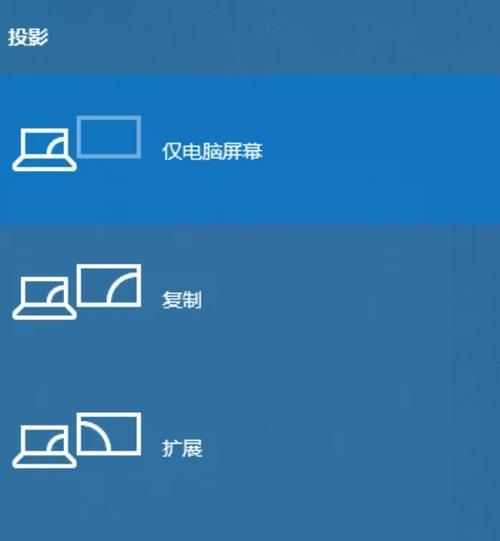
二、检查电脑设置
连接无误后,如果投影仪仍无显示,那么就需要检查电脑的显示设置。
2.1调整显示设置
在电脑上按下`Win+P`快捷键,选择“复制”或“扩展”等模式,看看是否能有输出信号到投影仪。
2.2更新显卡驱动程序
显卡驱动过时或损坏也可能导致黑屏问题。访问电脑制造商的官方网站,下载并安装最新的驱动程序。
2.3检查输出分辨率
确保电脑输出的分辨率与投影仪支持的分辨率相匹配。过高的分辨率可能导致投影仪无法正确显示信号。

三、检查投影仪设置
电脑设置无误之后,问题仍可能存在,此时需要检查投影仪本身。
3.1检查输入源
大部分现代投影仪都有一个输入源选择的菜单。确保投影仪调整到了正确的输入源,比如HDMI1、HDMI2或RGB等。
3.2重启投影仪
有时候简单的重启投影仪可以解决一些临时的软件故障。
3.3检查投影仪设置菜单
在投影仪的设置菜单中,检查是否启用了某些限制显示的功能,如节能模式或自动关闭屏幕等。
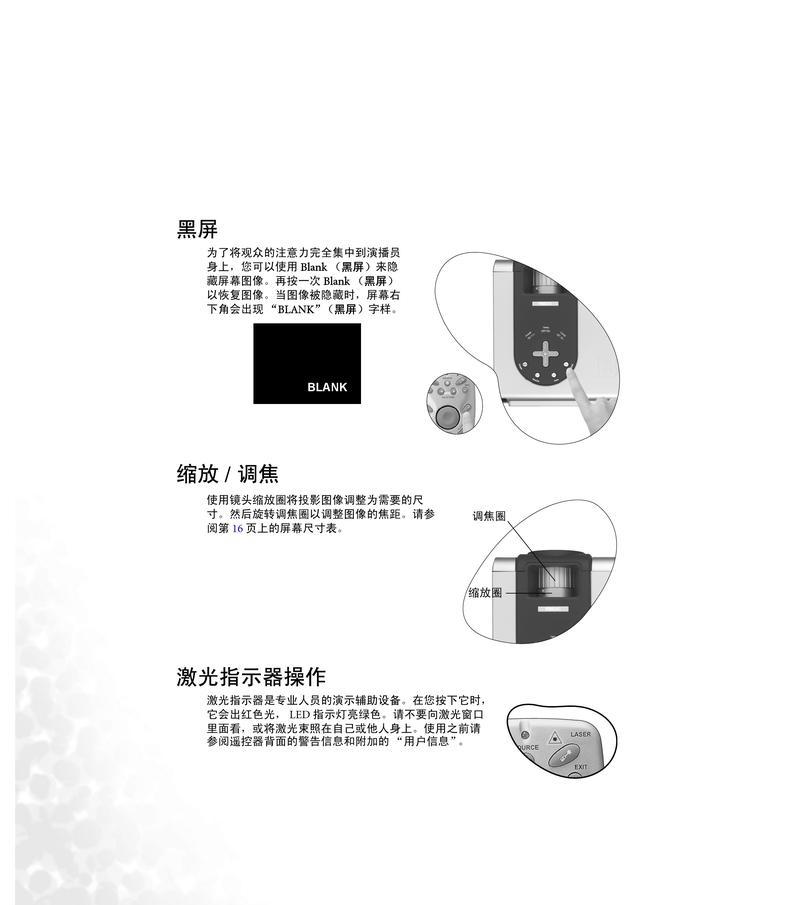
四、检查电脑和投影仪的兼容性
若以上步骤都不能解决问题,可能是电脑和投影仪之间的兼容性问题。
4.1查阅兼容性信息
在投影仪和电脑的用户手册中查找兼容性信息,或在官方网站上搜索产品的兼容信息。
4.2升级固件
检查投影仪或电脑是否需要更新固件,以提高彼此之间的兼容性。
4.3使用其他电脑测试
尝试用另一台电脑连接投影仪,看是否能正常工作。这样可以判断问题是否出在电脑本身。
五、其他可能的问题
在排除了硬件和基本设置问题后,还可能存在一些软件或其他技术问题。
5.1软件冲突
某些软件可能与显示输出有冲突,尝试关闭正在运行的程序,尤其是图形处理或视频播放软件。
5.2系统故障
操作系统自身可能存在故障,可以尝试重启电脑或进行系统修复。
六、
综上所述,处理投影仪连接电脑黑屏问题需要从硬件连接、电脑设置、投影仪设置、兼容性等多个方面进行排查。在解决过程中,保持耐心、逐步排查是关键。通过以上所介绍的步骤,大多数黑屏问题都能得到妥善解决。如果问题依旧存在,建议联系设备的技术支持或专业人士来处理。对于投影仪的使用和维护,保持定期检查和维护是保证其正常工作的最佳做法。
版权声明:本文内容由互联网用户自发贡献,该文观点仅代表作者本人。本站仅提供信息存储空间服务,不拥有所有权,不承担相关法律责任。如发现本站有涉嫌抄袭侵权/违法违规的内容, 请发送邮件至 3561739510@qq.com 举报,一经查实,本站将立刻删除。
- 上一篇: 组装笔记本电脑需要哪些配件?如何选择合适的配件?
- 下一篇: 苹果手机如何去除俯拍照片中的涂鸦?
相关文章
- 站长推荐
- 热门tag
- 标签列表






























